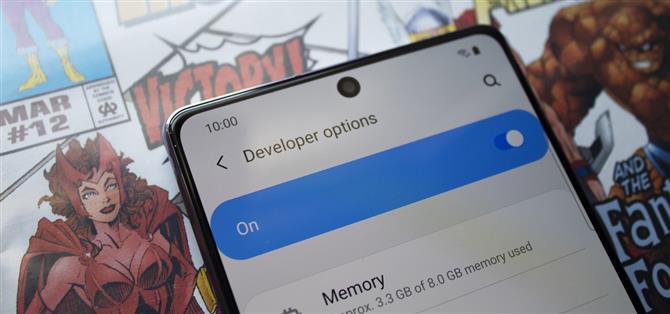Incluso si es nuevo en los teléfonos Android, es probable que haya oído hablar del poder de la personalización de Android, y eso también se aplica a la serie Samsung Galaxy Note 20. El nuevo sistema operativo de su Galaxy Note 20 o Note 20 Ultra puede modificarse más allá de lo que está disponible en la aplicación de configuración básica, y todo comienza con el menú oculto «Opciones de desarrollador»..
Por qué debería desbloquear las herramientas de desarrollo
Para los usuarios avanzados, desbloquear las «Opciones de desarrollador» es una de las primeras cosas que deben marcar al configurar un nuevo teléfono Android. Oculto de manera predeterminada, el menú secreto abre herramientas generalmente reservadas para los desarrolladores, como eliminar aplicaciones de bloatware, hacer animaciones más rápido y usar comandos ADB. Cualquier usuario podría beneficiarse de estos, y la mayoría de las personalizaciones se pueden alternar usando interruptores simples.
Si el enraizamiento está disponible en la variante Snapdragon del Galaxy Note 20 o Note 20 Ultra, desbloquear las «Opciones de desarrollador» sería el primer paso para hacerlo..
- No se pierda: 15 razones para desbloquear las opciones de desarrollador en su dispositivo Android
Sin embargo, hay una razón por la que el menú está oculto de forma predeterminada. Hacer cambios en el menú puede hacer que su dispositivo tenga errores y puede causar otros problemas. Al hacer cambios, hágalos uno a la vez para ayudar rápidamente a encontrar al culpable si surgen problemas..
Hacer visibles las opciones de desarrollador en su configuración
Para mostrar las «Opciones de desarrollador», abre la aplicación Configuración. Luego, vaya a la sección «Información del software» en «Acerca del teléfono». Finalmente, busque «Número de compilación» y tóquelo siete veces en rápida sucesión. Cuando se hace correctamente, aparecerá un mensaje de brindis entre los toques que le permitirá saber cuánto más cerca está de convertirse en «un desarrollador».
En el séptimo toque, se le pedirá el PIN, el gesto o la contraseña de la pantalla de bloqueo, si tiene uno configurado. Proporciona esta información y recibirás un nuevo mensaje brindis: «Se ha activado el modo de desarrollador». A continuación, encontrará el nuevo menú «Opciones de desarrollador» sin ocultar en la parte inferior de la página principal de la aplicación Configuración, justo debajo de «Acerca del teléfono».


Si alguna vez desea volver a ocultar el menú secreto, navegue hasta él en Configuración, luego desactive «Opciones de desarrollador» en la parte superior. Seguirás en el menú después de deshabilitarlo, pero la mayoría de las configuraciones que cambiaste volverán a la normalidad y las «Opciones de desarrollador» ya no aparecerán en Configuración hasta que repitas el proceso de desbloqueo..
Mantenga su conexión segura sin una factura mensual. Obtenga una suscripción de por vida a VPN Unlimited para todos sus dispositivos con una compra única en el nuevo Android How Shop y vea Hulu o Netflix sin restricciones regionales.
Comprar ahora (80% de descuento)>
Foto de portada, captura de pantalla y GIF de Jon Knight / Android How